Table of contents
我知道,那是你首先要检查的地方,因为我也是这么做的。
很多人可能会觉得没有准备好子弹是不方便的,但实际上,你可以使用键盘快捷键来添加子弹,就像你在word文档中一样快速。 就我个人而言,我喜欢我可以添加随机形状作为子弹。
有不同的方法来添加子弹,包括键盘快捷键、Glyphs工具和形状工具。 你只需几个步骤就可以为你的列表添加经典的子弹头或花式子弹。
在本教程中,我将介绍在Adobe Illustrator中添加子弹头的三种方法。
让我们深入了解一下。
注意:本教程的所有截图都来自于Adobe Illustrator CC 2022 Mac版。 Windows或其他版本可能看起来有所不同。 Windows用户改变了 选项 键,以 符号 .
方法1:键盘快捷键
为文本添加子弹的最简单方法无疑是使用键盘快捷键 选项 + 8 然而,这个快捷键只在 "类型 "工具处于活动状态时有效。 如果你只是用 "选择 "工具选择文本并使用键盘快捷键,你就无法添加子弹。
那么它是如何工作的呢?
步骤1。 使用类型工具来添加文本,如果你已经准备好了文本,只需复制并粘贴到艺术板上。
例如,让我们把子弹添加到这个冰淇淋口味的列表中。
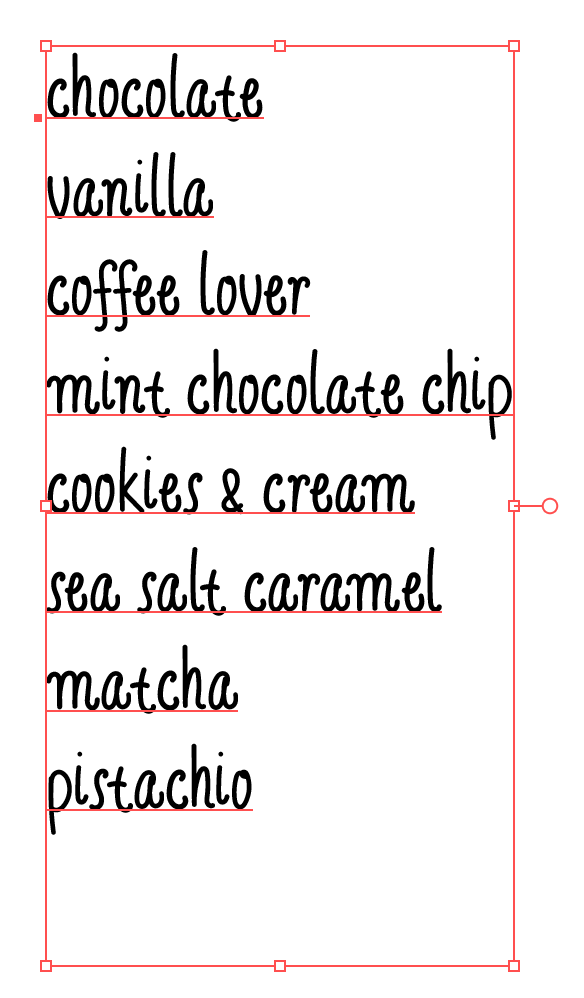
第2步。 在键入工具激活的情况下,在文本前面点击并按下 选项 + 8 以增加一个要点。
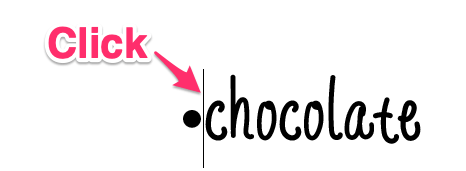
对其余部分重复同样的步骤。
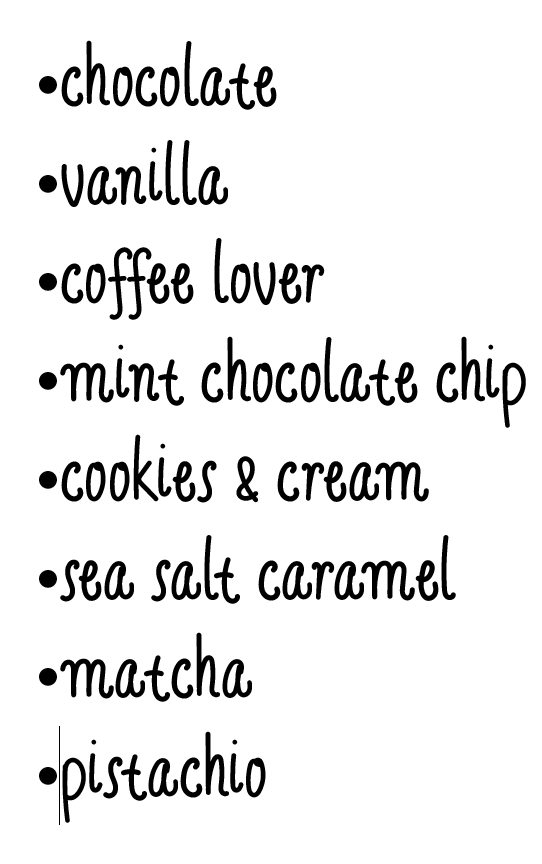
正如你所看到的,文本和子弹之间没有太多的空间,你可以点击 标签 键来增加一些空间。
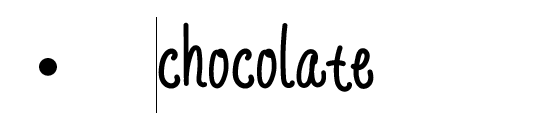
你可以从Tabs面板上调整子弹和文本之间的空间。
如何调整子弹头
步骤1。 从头顶菜单中打开标签面板 窗口 > 类型 > 标签 .

第2步。 选择要点和文本。 改变 X 我认为这是一个相当好的距离。
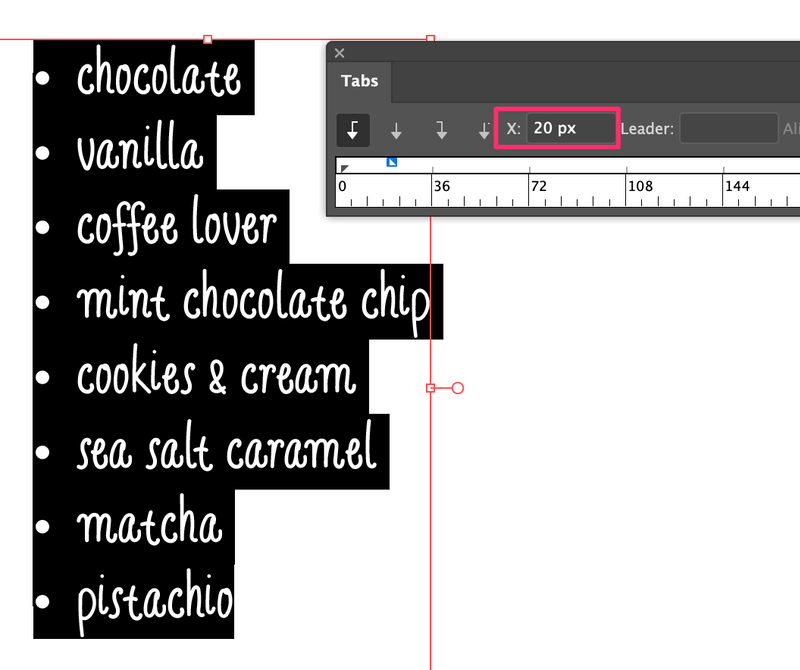
方法2:字形工具
如果你不想要一个经典的点作为子弹,你也可以从字形面板中选择其他符号或数字。 我将以Adobe Illustrator为例向你展示如何在列表中添加数字。
步骤1。 在艺术板上添加文本。 我将使用方法1中的相同文本。
第2步。 从头顶的菜单中打开字形面板 窗口 > 类型 > 字形 .
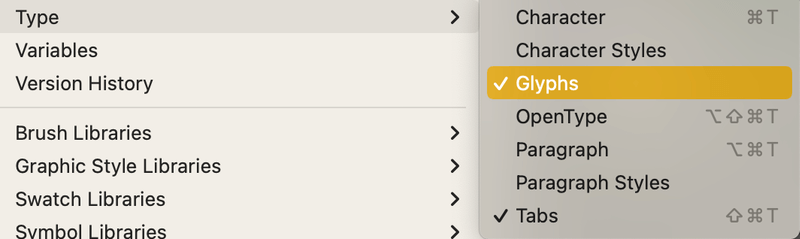
第3步。 从工具栏上选择 "类型 "工具,在你想添加子弹的文字前面点击。 一些字母、符号和数字会出现在字形面板上。 你可以改变字体。 例如,我把它改为表情符号。
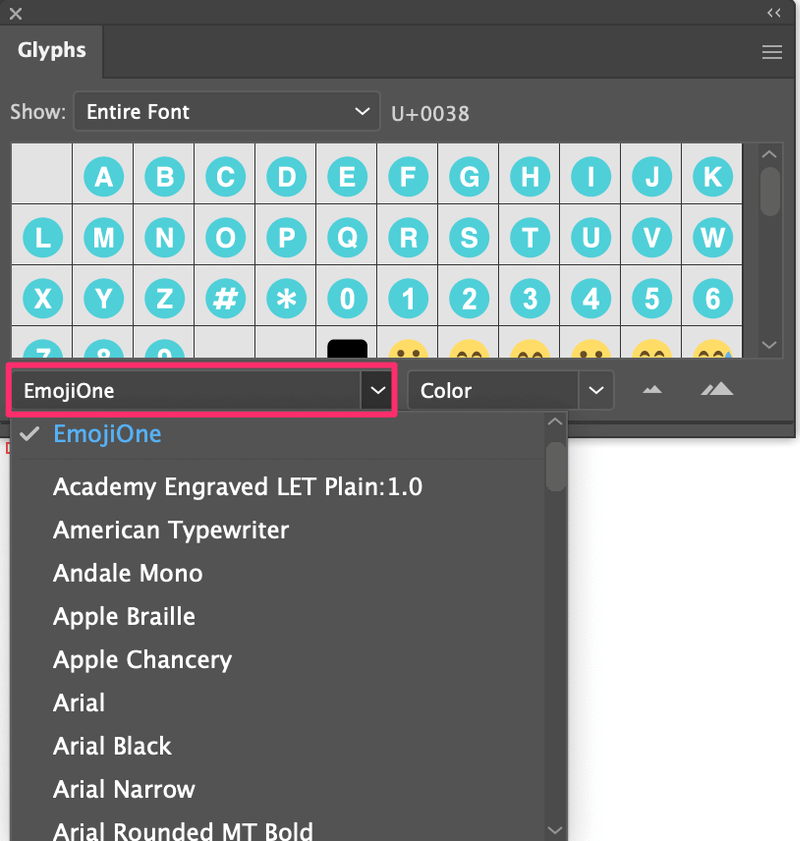
第4步。 双击你想添加为子弹的字形,它将显示在文本前面。 例如,我点击了1。

重复同样的步骤,向列表的其他部分添加子弹。

你也可以用以下方法增加空间 标签 钥匙。
方法3:从头开始创建子弹
你可以添加任何形状作为子弹,你只需要创建一个形状或选择一个形状,然后把它放在列表的文本前面。
步骤1。 创建一个形状,甚至一个矢量图标。 显然,你也可以用椭圆工具创建一个圆,但让我们尝试一下其他的东西。 例如,你在文本前面添加味道的图标。
第2步。 将形状放在文本前面。
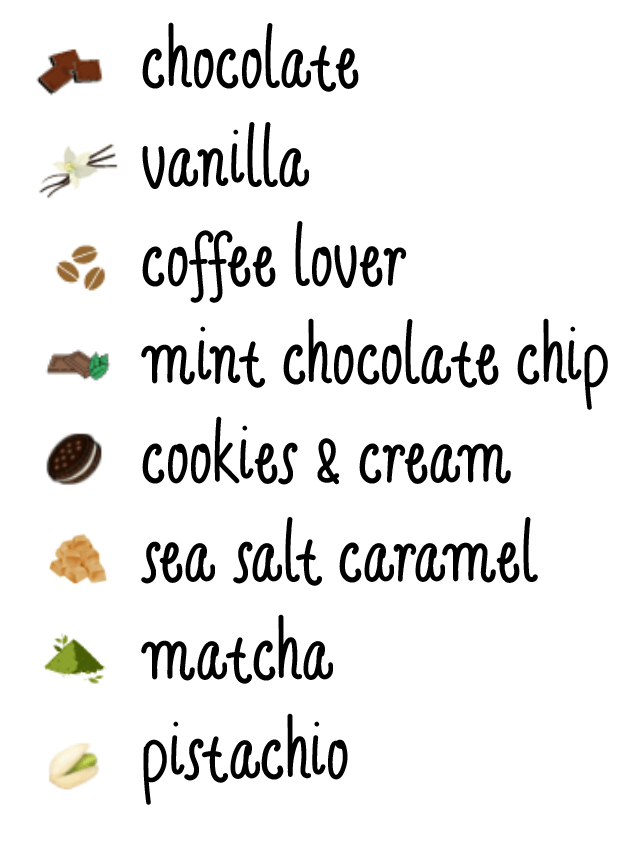
你可以使用对齐工具来对齐形状和文本,最好也能垂直对齐子弹。
总结
我认为方法1和方法2是 "标准 "方法。 方法1是向列表中添加经典子弹的最佳方法,而你可以用方法2添加数字或符号子弹。
然而,我总是喜欢做一些不同的事情,所以方法3只是我想与你分享的一个额外想法。 无论何时你觉得想做一个花哨的清单,都可以自由地遵循。

